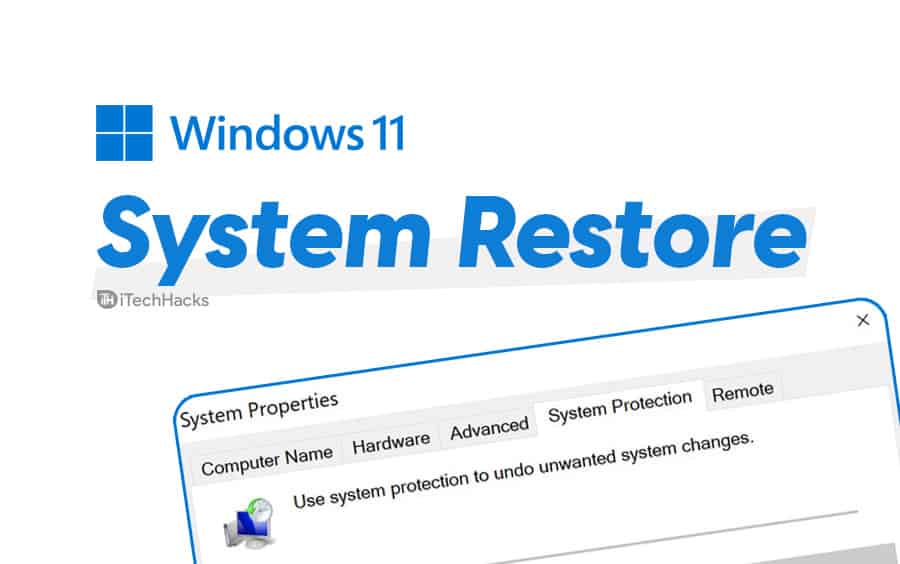V tomto příspěvku vám ukážeme, jak na toopravit chyby NELZE OBNOVIT DATOVÉ TYPY v Excelu. NELZE OBNOVIT TYPY DAT Chyby aplikace Excel jsou specifické chyby, se kterými se můžete při práci setkatPropojené datové typy. Tyto chyby se mohou objevit jako apanel zpráv nad mřížkou, dialog nebo interaktivní popisekabychom vás upozornili na problémy s aktualizací propojených datových typů.
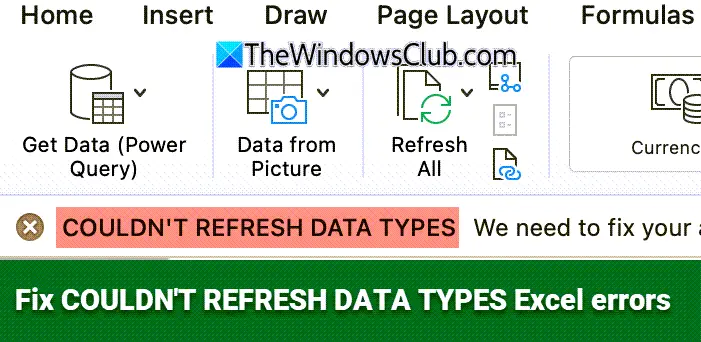
Když dojde k chybě NELZE OBNOVIT TYPY DAT, buňky propojené s aktuálními daty se neobnoví, protože aplikace Excel nemůže navázat spojení s externím zdrojem dat. To se může stát kvůli problémům s připojením k internetu, výpadkům služeb, omezením oprávnění neboAutomatické obnovenífunkce.
Automatická aktualizace pro propojené datové typy
Excel nabízí tři možnosti aktualizace pro propojené typy dat:
- Automatický (každých 5 minut): aktualizuje data na pozadí
- Při otevření souboru: obnoví data při otevření sešitu; a
- Manuál: kde se data aktualizují pouze při ruční aktualizaci uživatelem
Některé datové typy jako napřZásobyneboMěnyvyžadují časté aktualizace, aby zůstaly přesné, takže je Excel automaticky obnovuje ve výchozích intervalech nastavených poskytovatelem dat. Známý jakoAutomatické obnoveníTato funkce umožňuje propojeným datovým typům pravidelně aktualizovat své informace na pozadí, což zajišťuje, že data zůstanou aktuální bez ručního zásahu.
Nastavení Automatic Refresh jeve výchozím nastavení povolenoa je v současné době k dispozici pouze těm, kteří jsou v programu Insiders.
NazakázatAutomatická aktualizace, klikněte pravým tlačítkem na buňku s typem dat a vyberteTyp dat > Nastavení obnovení. VNastavení obnovení datových typůdialogu, rozbalte typ dat a vyberteRučně.
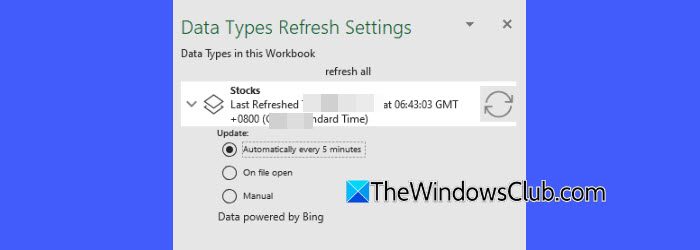
Propojené datové typy se při načítání a aktualizaci dat z externích online zdrojů spoléhají na aktivní internetové připojení, takže v případě přerušení připojení, zdroje nebo konfigurace datových typů může dojít k chybám. Zde jsou některéběžné opravy k vyřešení chyb NELZE OBNOVIT TYPY DATv Excelu:
- Ujistěte se, že je vaše zařízení připojeno k internetu.
- Zavřete a znovu otevřete Excel a obnovte připojení k poskytovatelům dat.
- Ujistěte se, že máte požadovaná oprávnění pro přístup ke zdroji dat.
- Ověřte, zda je poskytovatel zdrojových dat funkční.
- Zakázat automatické obnovení.
Poznámka:Můžetedočasně zakázat automatické obnoveníobejít tyto chyby a ručně aktualizovat datové typy později, jakmile budou vyřešeny problémy způsobující chyby. Vypnutí automatického obnovení však může vést k zastaralým datům. I když ruční obnova může selhat ze stejných důvodů jako automatická, umožňuje vám pracovat se stávajícími daty (která nemusí být nejnovější) bez neustálých chybových hlášení.
Opravte chyby obnovení datového typu aplikace Excel
Podívejme se podrobně na to, co každá chyba aktualizace datového typu znamená a jak opravit chyby NEOBNOVIT DATOVÉ TYPY.
Tento typ dat jsme nenašli. Možná k němu nemáte přístup nebo se zdrojová data mohla změnit.
Tato chyba znamená, že Excel nemůže najít propojený datový typ nebo k němu získat přístup, pravděpodobně kvůli problémům s oprávněními nebo změnám ve zdrojových datech. Chcete-li to opravit, zkontrolujte své předplatné Microsoft 365 nebo přístup k Power BI a ujistěte se, že zdrojová data jsou stále dostupná a podporovaná.
Nepodařilo se nám propojit všechna vaše data. Znovu otevřete Excel a zkuste to znovu.
Tato chyba znamená, že Excelu se nepodařilo propojit některá nebo všechna vaše data s propojenými datovými typy, pravděpodobně kvůli dočasnému problému s Excelem nebo poskytovatelem dat. Chcete-li to opravit, ukončete aplikaci Excel a znovu otevřete soubor.
Nemáte přístup k datovým typům organizace. Možná nesplňujete požadavky nebo nemáte správnou licenci.
Tato chyba znamená, že nemáte přístup k datovým typům organizace, protože buď nemáte požadovaná oprávnění, nebo nemáte licenci Power BI Pro propojenou se svým účtem Microsoft 365. Chcete-li to vyřešit, ověřte, že máte účet s předplatným Microsoft 365 a plánem služeb Power BI Pro, zkontrolujte oprávnění u správce a ujistěte se, že jste přihlášeni pomocí správného účtu.
Na naší straně se něco pokazilo a nepodařilo se nám propojit všechna vaše data. Pracujeme na nápravě.
Tato chyba označuje dočasný problém se službou poskytovatele dat aplikace Excel, který brání obnovení nebo propojení některých nebo všech propojených datových typů. Chcete-li to opravit, počkejte a zkuste to znovu později nebo zkontrolujte aktualizace stavu služby od společnosti Microsoft.
Omlouváme se, náš server má dočasně problémy. Pracujeme na nápravě.
Tato chyba znamená, že server Excelu je dočasně mimo provoz nebo dochází k problémům, což brání obnovování nebo načítání propojených datových typů. Chcete-li to opravit, počkejte a zkuste to znovu později. Aktualizace můžete také zkontrolovat na stránce stavu služeb společnosti Microsoft.
Omlouváme se, služba není momentálně dostupná. Zkuste to znovu za několik minut.
Tato chyba znamená, že služba poskytovatele dat je dočasně nedostupná, což aplikaci Excel brání v aktualizaci nebo přístupu k propojeným datovým typům. Chcete-li to opravit, počkejte několik minut a poté zkuste aktualizaci znovu nebo zkontrolujte stránku stavu služby společnosti Microsoft, zda nedošlo k výpadkům.
Tento datový typ zatím není podporován.
Tato chyba znamená, že datový typ, který se pokoušíte použít, není podporován, a to buď proto, že je nový nebo není ve vaší verzi Excelu dostupný. Chcete-li to vyřešit, ujistěte se, že máte nejnovější aktualizace aplikace Excel a kompatibilní předplatné Microsoft 365, nebo zkontrolujte, zda je daný typ dat ve vaší oblasti podporován.
Tuto funkci zakázal váš správce Power BI. Požádejte o pomoc svého správce Power BI.
Tato chyba znamená, že váš administrátor Power BI zakázal přístup k funkci propojených datových typů v Excelu, což vám brání používat data specifická pro organizaci. Chcete-li to opravit, kontaktujte svého správce Power BI a požádejte ho o přístupová oprávnění nebo aktivujte funkci pro váš účet.
Nelze obnovit datové typy.
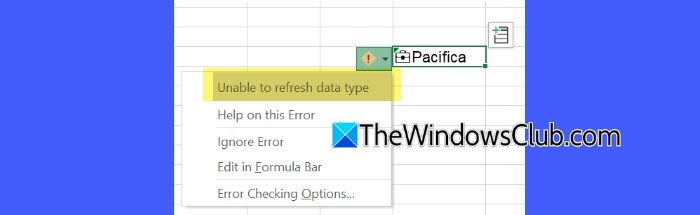
Chyba „Nelze aktualizovat datové typy“ znamená, že aplikace Excel nemůže aktualizovat propojené datové typy kvůli problémům, jako jsou problémy s připojením nebo výpadky služby. Doporučeným řešením je zkusit to znovu později, jakmile bude problém vyřešen.
Nepodařilo se nám obnovit všechna vaše data, ale obnovili jsme, co jsme mohli. Zkuste to znovu později.
Tato chyba znamená, že některé typy dat byly úspěšně obnoveny, zatímco jiné se nezdařily kvůli problémům s připojením nebo dostupností zdroje dat. Chcete-li to opravit, ujistěte se, že máte správné připojení k internetu a nastavení zdroje dat, a zkuste to znovu později.
Data se nepodařilo obnovit, protože se mohla změnit zdrojová data nebo vaše oprávnění.
Tato chyba znamená, že změny zdrojových dat nebo oprávnění brání aplikaci Excel v aktualizaci propojených datových typů. Chcete-li to opravit, ujistěte se, že máte požadovaná oprávnění pro přístup k datům Power BI propojeným s excelovým sešitem. Pokud nemáte přístup, kontaktujte vlastníka datové sady (jehož podrobnosti jsou uvedeny ve spodní části karty typů dat) a požádejte o povolení k použití dat.
Obnovili jsme některá vaše data, ale nemohli jsme je obnovit všechna, protože jsme je změnili nebo odstranili na naší straně. Pro data, která již nemůžeme aktualizovat, jsme ponechali nejnovější výsledky.
Tato chyba znamená, že některé typy dat byly aktualizovány, ale jiné nebylo možné obnovit, protože poskytovatel změnil nebo odstranil zdrojová data. Neexistuje způsob, jak obnovit dotčená data, takže byste měli posoudit, jak změna ovlivní procesy, cíle a účel vašeho sešitu, a aktualizovat nebo upravit data podle potřeby, abyste zachovali přesnost a funkčnost.
Při obnovování propojených datových typů jsme byli přerušeni. Zkuste znovu obnovit.
Tato chyba znamená, že proces aktualizace propojených typů dat byl přerušen, pravděpodobně kvůli problému se sítí nebo dočasnému přerušení služby. Chcete-li to opravit, zkontrolujte připojení k internetu a zkuste znovu obnovit data.
V tomto sešitu nemáte přístup k datovým typům. Možná nesplňujete požadavky nebo nemáte správnou licenci.
Tato chyba znamená, že nemáte požadovanou licenci nebo oprávnění pro přístup k propojeným datovým typům v sešitu. Chcete-li to opravit, ověřte své předplatné Microsoft 365 a přihlaste se pomocí správného účtu.
Nemáte oprávnění upravovat určité typy dat. Některá data nebudou obnovena.
Tato chyba znamená, že nemáte oprávnění k úpravám pro určité propojené typy dat v sešitu, takže některá data nelze obnovit. Chcete-li to opravit, zkontrolujte svá oprávnění u vlastníka dat nebo požádejte o přístup svého administrátora, aby bylo možné provádět úpravy a obnovení.
Překročili jste denní limit požadavků. Zkuste to znovu za 24 hodin.
Tato chyba znamená, že jste dosáhli denního limitu pro obnovení nebo přístup k propojeným datovým typům. Chcete-li to opravit, počkejte chvíli a zkuste to znovu později. Pokud se limit resetuje dříve, můžete to zkusit znovu dříve než za 24 hodin.
Chcete-li obnovit propojené typy dat, musíte být online. Zkontrolujte připojení a zkuste to znovu.
Tato chyba znamená, že aplikace Excel nemůže obnovit propojené typy dat, protože vaše zařízení je offline nebo má problém se sítí. Chcete-li to opravit, zkontrolujte připojení k internetu, ujistěte se, že jste online, a zkuste znovu obnovit data.
Abyste mohli používat datové typy, musíte si nainstalovat nejnovější verzi Excelu.
Tato chyba znamená, že vaše verze Excelu je zastaralá a nepodporuje propojené datové typy. Chcete-li to opravit, požádejte svého správce IT, aby aktualizoval Excel na nejnovější verzi nebo v případě potřeby aplikaci přeinstaloval.
Chcete-li používat tyto typy dat, musíte se přihlásit pomocí účtu předplatného.
Tato chyba znamená, že pro přístup a používání propojených datových typů musíte být přihlášeni pomocí účtu předplatného Microsoft 365. Chcete-li to opravit, přihlaste se pomocí správného účtu Microsoft 365 s platným předplatným nebo se ujistěte, že je vaše licence aktivní.
Chcete-li používat tyto typy dat, musíte se přihlásit pomocí účtu předplatného. Z horní nabídky vyberte Excel a poté vyberte Přihlásit se.
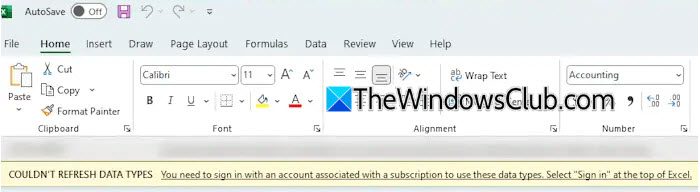
Tato chyba,“, znamená, že pro přístup k propojeným datovým typům se musíte přihlásit pomocí účtu předplatného Microsoft 365. Chcete-li to opravit, vyberte v horní nabídce 'Excel', klikněte na 'Přihlásit se' a přihlaste se pomocí svého předplatitelského účtu, abyste aktivovali funkci datového typu.
Doufám, že to pomůže.
Číst: .
Jak opravím chybu typu dat v aplikaci Excel?
Většinu chyb aktualizace datových typů můžete vyřešit přihlášením pomocí účtu, který má správné předplatné Microsoft 365 pro přístup k datovým typům. Kromě toho se musíte ujistit, že jste připojeni k internetu a máte potřebná oprávnění pro přístup k datovým typům a jejich úpravy.
Proč nemohu obnovit data v Excelu?
Obnovení se nezdaří, pokud je vaše připojení nestabilní nebo odpojené, používáte zastaralou verzi Excelu, nejste přihlášeni pomocí platného účtu předplatného Microsoft 365 nebo jste dosáhli limitu denních požadavků na obnovení. Někdy mohou být problémy s aktualizací způsobeny výpadky služby nebo přerušením ze strany společnosti Microsoft nebo poskytovatele dat.
Číst dále: .





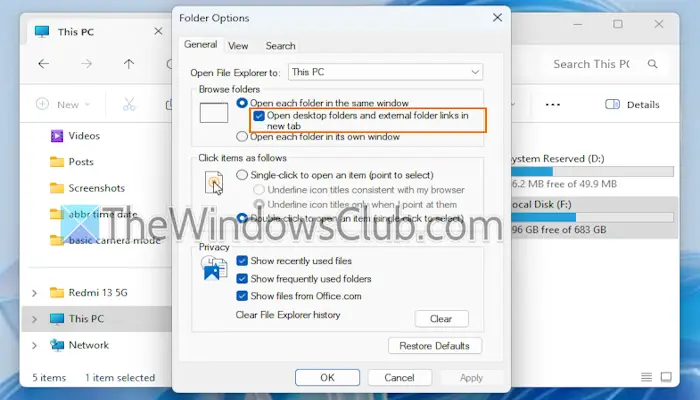






![[Askvg Gallery] Stáhněte si zdarma témata, kůže, tapety pro Windows](https://media.askvg.com/articles/images5/VistaVG_Ultimate_Theme_for_XP.png)